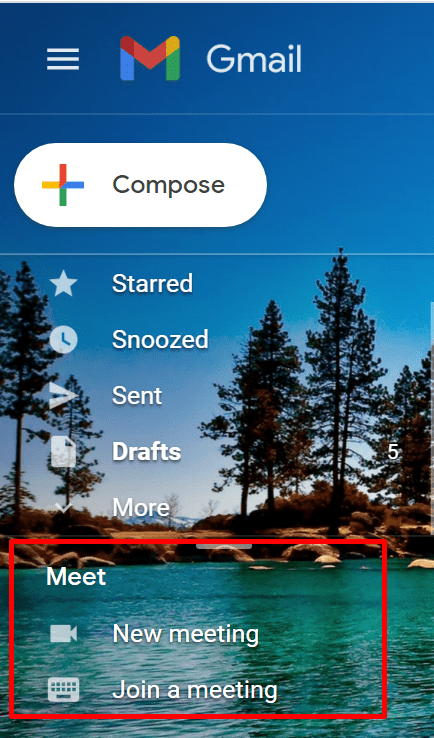Antes de instalar Google Meet en su dispositivo, asegúrese de cumplir con los requisitos del sistema para instalar la aplicación. De lo contrario, aparecerá el siguiente mensaje de error en la pantalla: «Google Meet no es compatible con este dispositivo». Pero esa no es la única razón por la que a veces puede recibir este mensaje de error.
Corregido: Google Meet dice que no es compatible con mi dispositivo
Actualiza tu sistema operativo
Tenga en cuenta que Meet es compatible con la última y las dos versiones principales anteriores de los siguientes sistemas operativos: iOS, iPadOS, Windows 10, ChromeOS, Ubuntu y otras distribuciones basadas en Linux. Entonces, para solucionar este problema, necesita actualizar su sistema operativo.
Por ejemplo, necesita al menos iOS 11.0 para poder ejecutar la aplicación Google Meet en su iPhone. Si está usando un dispositivo más antiguo que no es compatible con las últimas actualizaciones del sistema operativo, puede usar Meet en Gmail.
Usar Meet desde Gmail
Aunque puede usar Google Meet en su navegador, debe usar la combinación de Gmail y Meet para obtener la mejor experiencia de usuario. Le recordamos que Google ha integrado completamente Meet con Gmail, lo que significa que puede iniciar reuniones en línea y unirse a ellas directamente desde su cliente web.
La opción Reunirse está disponible en el panel izquierdo. Tiene dos opciones para elegir: «Nueva reunión» y «Unirse a una reunión».
Hablando de eso, verifique si hay una nueva versión de la aplicación Gmail disponible e instálela en su dispositivo. Manténgase en las versiones actualizadas de Gmail para obtener la mejor experiencia de usuario.
Utilice Google Classroom
Si eres profesor o alumno, puedes acceder www.classroom.google.com, inicie sesión y vaya a Google Meet en la plataforma. Google integró Meet with Classroom en 2020, agregando una serie de nuevas funciones y opciones destinadas a hacer que el aprendizaje en línea sea más efectivo.
Para usar esta función, solicite a su administrador de GSuite que habilite Meet para su escuela. Luego ve a configuraciones, ir hacia General y haga clic en Generar un enlace de Meet. La plataforma creará automáticamente un enlace de Meet para su clase.
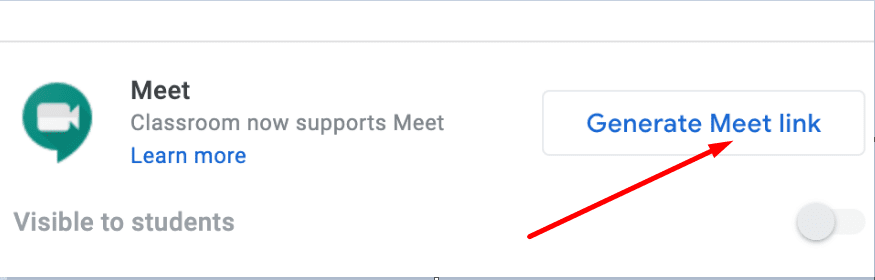
Utilice Meet en su navegador
Alternativamente, si no puede iniciar Google Meet desde Gmail o Google Classroom, intente usar Meet para la web. Ir hacia meet.google.com, y presione el Nueva reunión botón si desea iniciar una nueva reunión. Si desea unirse a una reunión, ingrese el código o enlace de la reunión y estará listo para comenzar.
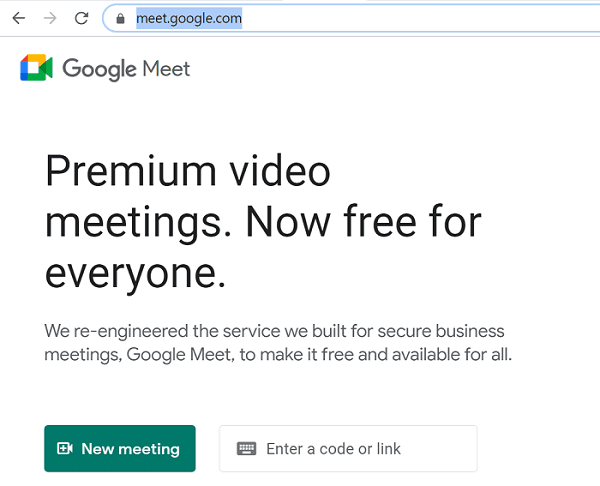
Limpia tu caché de Google Play
Si ya está ejecutando la última versión de Android en su dispositivo, pero Google Meet aún dice que no es compatible con su dispositivo, borre la caché de Google Play. Ir hacia configuraciones, Seleccione aplicaciones, Seleccione Google Play, y presione el Vaciar el caché botón. Reinicie su dispositivo y verifique si el problema ha desaparecido.
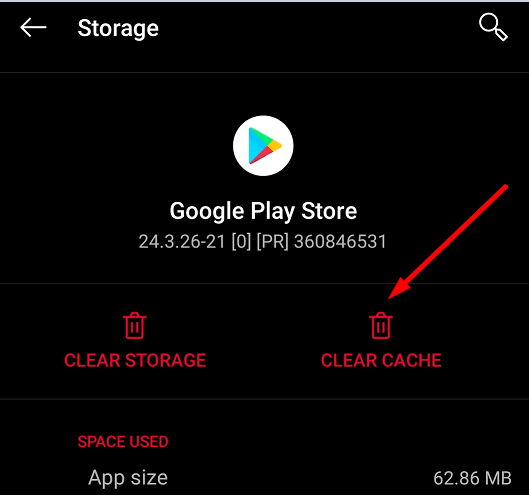
Conclusión
El mensaje de error «Google Meet no es compatible con este dispositivo» indica que está ejecutando una versión desactualizada del sistema operativo que no cumple con los requisitos del sistema para Google Meet. Como solución rápida, actualice su sistema operativo e intente descargar Meet nuevamente. Si está utilizando un dispositivo más antiguo y no puede instalar la última versión del sistema operativo, acceda a Google Meet desde Gmail, Google Classroom o directamente desde meet.google.com. Haga clic en los comentarios a continuación y háganos saber qué métodos le han funcionado.